Cursorは、Claude 3.7のような高度なAIモデルを活用してコーディング体験を向上させる強力な統合開発環境(IDE)です。しかし、ユーザーはしばしばコンテキストウィンドウの制限—AIが一度のインタラクションで処理できるテキストの量—に直面します。Claude 3.7のMaxバリアントは200,000トークンのコンテキストウィンドウを提供していますが、追加のコストがかかります。この包括的なガイドでは、コストをかけずに標準のClaude 3.7モデルのコンテキストウィンドウを延長するためのCursorの修正方法を説明します。
免責事項:ソフトウェアの修正は意図しない結果を引き起こす可能性があり、サービス利用規約に違反する場合があります。慎重に行動し、自己責任で進めてください。
さらに、MCPサーバーサポートにより、ApidogはAI支援のAPI開発を次のレベルに引き上げます。実際のAPI仕様に基づいてコードを生成することで開発ワークフローを簡素化し、APIの品質、一貫性、効率を向上させます。今すぐお試しください、開発プロセスを効率化しましょう!

実際に機能する方法を見ていきましょう。
CursorにおけるClaude 3.7のソネットコンテキストウィンドウとは?
コンテキストウィンドウとは、AIモデルが応答を生成する際に考慮できる最大のテキスト量(トークンで測定される)を指します。Claude 3.7の場合:
- 標準モデル:約48Kトークンに制限
- Maxバリアント:200,000トークンのコンテキストウィンドウを提供しますが、より高いコストがかかります
Maxモードはリクエストあたり$0.05、ツール呼び出しあたり$0.05のコストがかかり、最大200回のツール呼び出しがあるとすぐに累積します。大規模コードベースで作業している開発者にとって、これは重要な費用に繋がる可能性があります。
コンテキストウィンドウを拡大することで、AIはより大きなコードベースや広範なドキュメントを処理でき、複雑なプロジェクトでの有用性が向上します。これは特に、以下の場合に価値があります:
- モノリシックアプリケーションで作業しているとき
- 複数の関連ファイルを同時に分析するとき
- 広範なAPIドキュメントを処理する際
- 複雑なアーキテクチャパターンを理解する際
コンテキストウィンドウ制限を回避する2つの方法
CursorでClaude 3.7のコンテキストウィンドウを拡張するための2つの主要なアプローチがあります:手動JavaScript修正と自動Pythonスクリプトの使用です。両方の方法を詳細に説明します。
方法1:手動JavaScript修正
この方法では、Cursorアプリケーションファイルを直接編集してコンテキストウィンドウの制限がどのように適用されるかを修正します。
1. メインJavaScriptファイルを見つける
Cursorの機能は、さまざまなJavaScriptファイルによって管理されています。主な関心のあるファイルは:
resources/app/out/vs/workbench/workbench.desktop.main.js
手順:
resourcesディレクトリに移動します。- Windowsの場合、通常は
C:\Users\[Username]\AppData\Local\Programs\Cursor\resourcesにあります。 - macOSの場合、Cursorアプリケーションを右クリックし、「パッケージの内容を表示」を選択して
Contents/Resourcesに移動します。 app/out/vs/workbench/に進みます。workbench.desktop.main.jsファイルを見つけて開きます。
2. 元のファイルをバックアップする
修正を行う前に、潜在的な問題を防ぐために元のファイルのバックアップを作成することが重要です。
手順:
workbench.desktop.main.jsファイルをコピーします。- コピーに
workbench.desktop.main.js.bakのような名前を付けます。 - 安全な場所に保存します。
3. getEffectiveTokenLimit関数を編集する
getEffectiveTokenLimit関数は、各モデルのトークン制限を決定します。この関数を修正することで、Claude 3.7のデフォルトのトークン制限をオーバーライドできます。
手順:
- コードエディタで
workbench.desktop.main.jsファイルを開きます。 getEffectiveTokenLimit関数を検索します。- Claude 3.7のトークン制限を200,000トークンに設定する条件を含むように関数を修正します。
修正例:
async getEffectiveTokenLimit(e) {
const n = e.modelName;
// Claude 3.7のためにオーバーライド
if (n === "claude-3.7-sonnet") return 200000;
// 元の関数の残りのロジック...
}
説明:
- 関数はモデル名(
n)が"claude-3.7-sonnet"であるかどうかを確認します。 - 真であれば、200,000のトークン制限を返します。
- そうでなければ、元のロジックに従います。
4. 保存してCursorを再起動する
必要な変更を加えたら:
workbench.desktop.main.jsファイルを保存します。- コードエディタを閉じます。
- 変更を適用するためにCursorアプリケーションを再起動します。
方法2:自動Pythonスクリプトの使用(推奨)
手動のJavaScript編集に不安がある方のために、CursorPlusプロジェクトは修正プロセスを自動化するPythonスクリプトを提供しています。この方法は、一般的に手動編集よりも安全で信頼性があります。
1. Pythonスクリプトをダウンロードする
スクリプトhack_claude.pyは、CursorPlus GitHubリポジトリで入手できます。
2. Pythonの要件をインストールする
システムにPythonがインストールされていることを確認してください。スクリプトは追加の依存関係を必要としません。
3. スクリプトを実行する
ターミナルまたはコマンドプロンプトを開き、スクリプトがあるディレクトリに移動します。以下のコマンドを使用して実行します:
python hack_claude.py
スクリプトの役割:
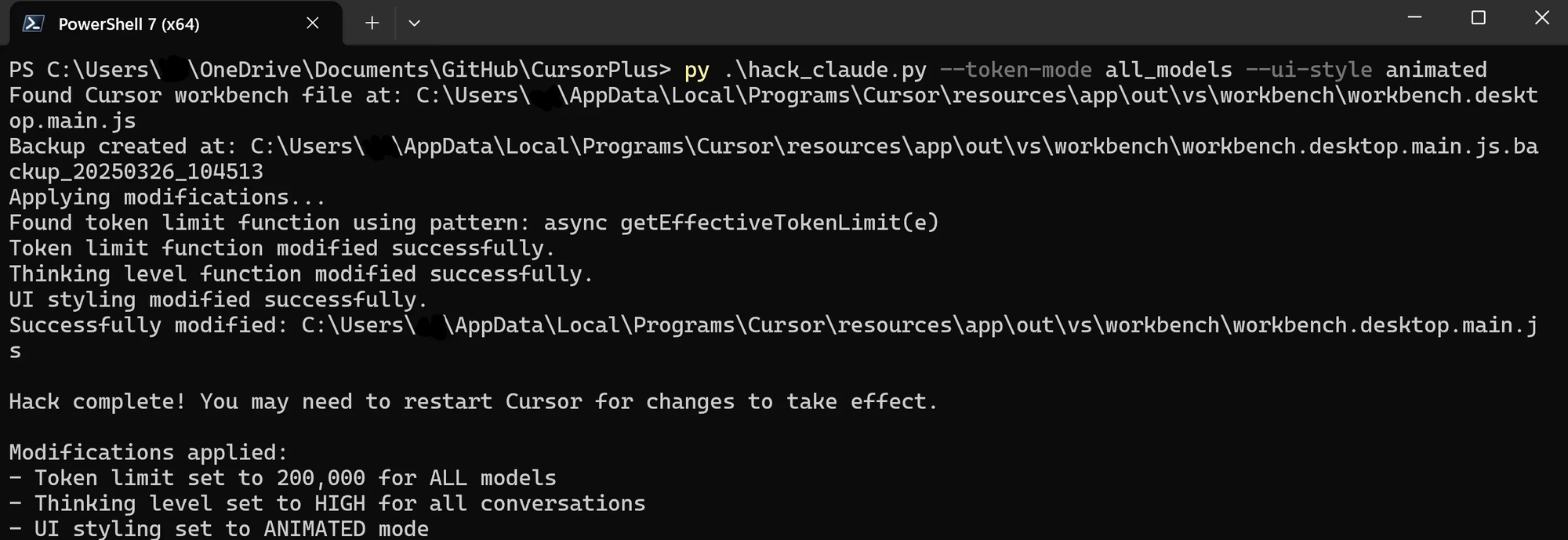
- Cursorのインストールディレクトリを自動的に特定します。
- 元のワークベンチファイルのバックアップを作成します。
- 以下を正確に修正します:
- トークン制限を200,000トークンに増加させる
- より詳細な推論のために思考レベルを「高」に設定する
- 強化されたモデルを区別するためのカスタムUIスタイリングを追加する
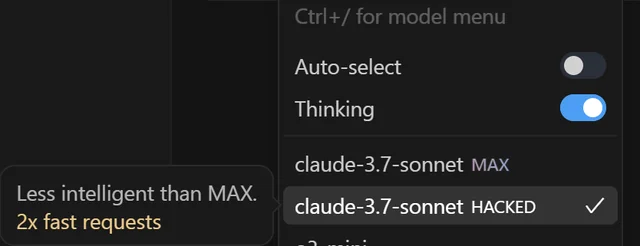
4. カスタマイズオプション
スクリプトは複数のカスタマイズオプションを提供します:
python hack_claude.py --token-mode all_models --ui-style red
利用可能なオプションは以下の通りです:
--file, -f:ワークベンチファイルへのカスタムパスを指定--token-mode, -t:トークン制限を適用するためにclaude37_only(デフォルト)またはall_modelsのいずれかを選択--ui-style, -u:gradient、red、またはanimatedのスタイリングオプションから選択--skip-backup, -s:バックアップ作成をスキップ(推奨されません)
例えば、すべてのモデルに200Kの制限を適用し、アニメーションスタイリングを使用したい場合:
python hack_claude.py --token-mode all_models --ui-style animated
トークン制限回避の仕組み
コンテキストウィンドウの制限はクライアント内にハードコーディングされているのではなく、APIサーバーから来ています。しかし、クライアントはこれらの制限をローカルにキャッシュし、getEffectiveTokenLimit関数を修正することで、プロセスを介入し、クライアントがサーバーに要求する前に自分の値を返すことができます。
このアプローチは以下の理由で機能します:
- トークン制限はCursorでクライアント側で適用されます
- 修正された関数はClaude 3.7のために指定された制限(200,000)を返します
- その後、CursorはAPIに対してより大きな入力を送信できるようにします
この修正は、CursorがClaude 3.7に送信できるテキストの量にのみ影響します。実際の処理能力はAnthropicのAPIによって決定され、より大きなコンテキストウィンドウをサポートする必要があります。
修正を確認する
修正が成功したことを確認するために:
- 大きな入力でテストする:Claude 3.7に大きなコードベースまたは広範なドキュメントを提供します。
- パフォーマンスを監視する:AIが以前のコンテキストウィンドウ制限に達することなく入力を処理するかどうかを観察します。
- UIの変更を確認する:UIスタイリングオプション付きのPythonスクリプトを使用した場合、Claude 3.7が選択したスタイリングで表示されていることを確認します。
- 複雑なクエリをテストする:複数のファイルを同時に分析する必要がある質問をしてみてください。
FAQ
Q: これがCursorやAnthropicの請求に影響しますか?
A: 修正は、AnthropicがAPI使用量に対して請求する方法を変えません。あなたは依然として標準のClaude 3.7の料金で請求され、MAX料金ではありません。
Q: 元の設定に戻すことはできますか?
A: はい、修正を行う前に作成したバックアップファイルを復元するか、Cursorを再インストールするだけです。
Q: この修正はCursorやAnthropicによって検出されますか?
A: 理論的には、サービスがクライアント側の修正を検出することは可能ですが、実際に監視しているかは不明です。
Q: これはすべてのオペレーティングシステムで動作しますか?
A: 修正はWindowsとmacOSのCursorの両方のバージョンで機能するはずですが、ファイルパスは異なります。
結論
CursorでClaude 3.7のコンテキストウィンドウを拡張することは、MAXモードの追加コストを伴うことなく、開発体験を大幅に向上させることができます。CursorPlusプロジェクトが提供する自動Pythonスクリプトは、ユーザーフレンドリーなアプローチを提供し、思考レベルの向上や視覚的インジケーターなどの追加利益があります。
ただし、ソフトウェアを修正する際は常に慎重に行動し、バックアップを維持し、更新後に修正を再適用する準備をしてください。これらの技術は開発作業にとって価値があるかもしれませんが、生産性の向上が潜在的なリスクや倫理的考慮を正当化するかどうかを検討してください。
コンテキストウィンドウ管理の技術的側面とその広範な影響を理解することで、これらの強力なAIツールを可能にするエコシステムを尊重しつつ、開発ワークフローを最適にサポートするための情報に基づいた決定を行うことができます。
